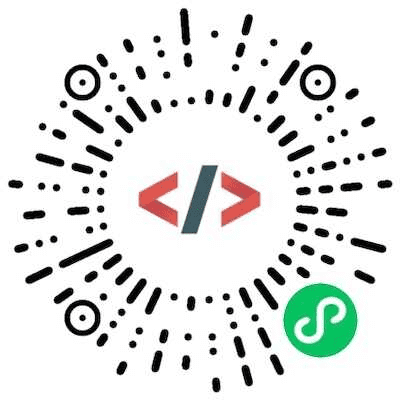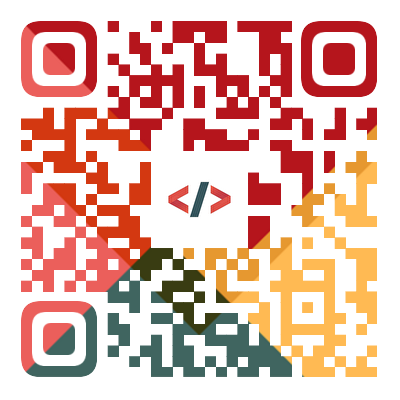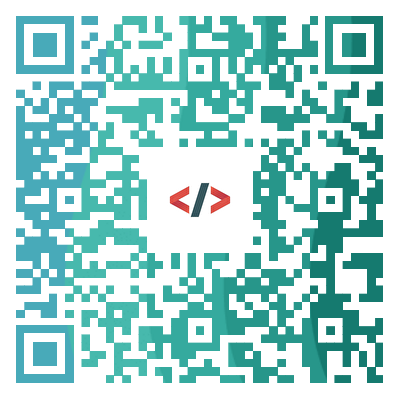第2课_盒子内外边距设置
热度🔥:47 免费课程
授课语音
盒子模型(Box Model)概述
在 CSS 中,每个元素都可以看作一个矩形盒子,它的尺寸由以下几个部分组成:
- 内容(Content):盒子的实际内容区域。
- 内边距(Padding):内容与边框之间的空间。
- 边框(Border):包围内容和内边距的边框。
- 外边距(Margin):盒子与其他元素之间的空间。
1. 盒子模型的常见设置
CSS 中可以使用 padding、border 和 margin 属性来设置盒子的内外边距。具体来说:
padding:内边距,控制内容与边框之间的距离。它影响盒子的大小,增加padding会增大盒子的整体尺寸。border:边框,位于内边距和外边距之间。margin:外边距,控制盒子与其他元素之间的距离。外边距不会影响盒子的尺寸,但会影响盒子在页面中的位置。
2. 内外边距设置示例
2.1 内边距(Padding)
padding 控制元素内容与边框之间的空间,可以单独设置每个方向的内边距(上、右、下、左)。
.box {
padding: 20px; /* 上右下左 20px 内边距 */
}
.box-specific {
padding-top: 10px; /* 上内边距 10px */
padding-right: 15px; /* 右内边距 15px */
padding-bottom: 20px; /* 下内边距 20px */
padding-left: 25px; /* 左内边距 25px */
}
padding: 20px;为所有方向设置相同的内边距。- 可以使用
padding-top、padding-right、padding-bottom、padding-left分别设置四个方向的内边距。
2.2 边框(Border)
边框位于内边距和外边距之间,可以设置边框的宽度、样式和颜色。
.box {
border: 2px solid #000; /* 2px 宽,黑色实线边框 */
}
border: 2px solid #000;定义了边框的宽度(2px)、样式(实线solid)和颜色(黑色#000)。- 边框的大小会影响盒子的整体尺寸。
2.3 外边距(Margin)
margin 控制盒子与其他元素之间的距离。它不会影响盒子的实际尺寸,但会影响其在页面上的位置。
.box {
margin: 20px; /* 上右下左 20px 外边距 */
}
.box-specific {
margin-top: 10px; /* 上外边距 10px */
margin-right: 15px; /* 右外边距 15px */
margin-bottom: 20px; /* 下外边距 20px */
margin-left: 25px; /* 左外边距 25px */
}
margin: 20px;为所有方向设置相同的外边距。- 可以使用
margin-top、margin-right、margin-bottom、margin-left分别设置四个方向的外边距。
2.4 盒子模型示例
下面是一个包含内外边距、边框的完整例子,展示如何设置内外边距:
<!DOCTYPE html>
<html lang="zh">
<head>
<meta charset="UTF-8">
<meta name="viewport" content="width=device-width, initial-scale=1.0">
<title>盒子模型示例</title>
<style>
.box {
width: 300px; /* 设定盒子宽度 */
height: 200px; /* 设定盒子高度 */
padding: 20px; /* 内边距 */
border: 5px solid #333; /* 边框 */
margin: 30px; /* 外边距 */
background-color: #f1f1f1; /* 背景颜色 */
}
</style>
</head>
<body>
<div class="box">
<p>这是一个具有内外边距和边框的盒子。</p>
</div>
</body>
</html>
3. 盒子模型的影响
- 内边距(Padding):增加内边距会使得盒子的内容区域增大,同时盒子的整体尺寸也会变大,因为内边距是计算盒子尺寸的一部分。
- 边框(Border):边框的宽度会影响盒子的整体尺寸,宽边框会增加盒子的占用空间。
- 外边距(Margin):外边距不会影响盒子的实际尺寸,但会影响盒子与其他元素之间的间距。如果你想让元素与其他元素之间有更大的距离,可以通过增加外边距来调整。
4. box-sizing 属性
默认情况下,width 和 height 属性是指元素的内容区域尺寸,而不包括内边距和边框。使用 box-sizing: border-box; 可以将 width 和 height 包含内边距和边框。
.box {
width: 300px;
height: 200px;
padding: 20px;
border: 5px solid #333;
box-sizing: border-box; /* 包含内边距和边框 */
}
这样,盒子的实际宽度和高度将不受内边距和边框的影响,始终保持 300px 宽度和 200px 高度。
5. 总结
- 内边距(Padding):增加内边距可以控制内容与边框的距离,并影响盒子的整体尺寸。
- 边框(Border):边框的大小影响盒子的尺寸,可以用来突出显示元素。
- 外边距(Margin):外边距调整盒子与其他元素之间的间距,不影响盒子的尺寸。
掌握盒子模型和相关属性的使用,可以帮助我们更精确地控制网页布局的外观和结构。